Excel如何将分开的姓名和电话合并 联系人整理方法
时间:2025-06-18 作者:游乐小编
合并姓名和电话的常用方法是使用公式。1. 使用&符号连接姓名和电话,如=a1&b1;2. 若需添加空格,可用=a1&" "&b1;3. 使用concatenate函数实现更规范的合并,如=concatenate(a1," ",b1);4. 利用下拉填充功能批量应用公式;5. 合并后复制为数值以便后续使用。若存在姓名或电话为空的情况,可通过if函数处理,如=if(b1="",a1,if(a1="",b1,a1&" "&b1))。此外,也可使用power query、vba或第三方插件进行合并。为避免错误,应检查原始数据、使用数据验证并抽查合并结果,以确保数据准确无误。
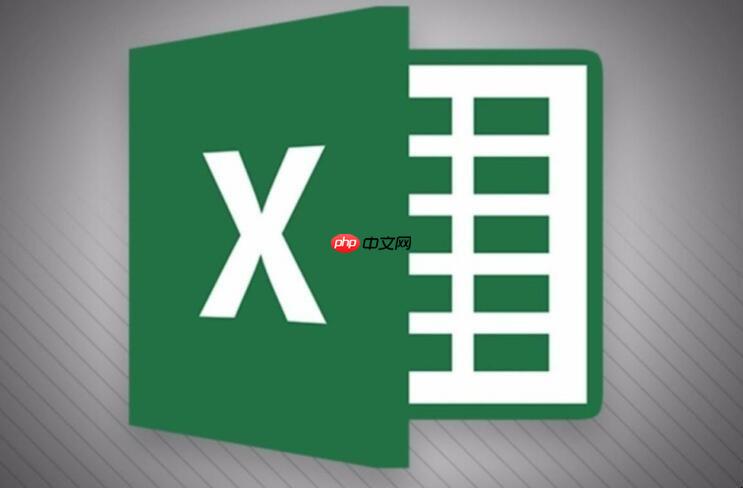
Excel合并姓名和电话,其实方法挺多的,最常用的就是用公式,简单粗暴,效率还高。当然,如果你数据量不大,直接手动复制粘贴也不是不行,就看你自己的选择了。

解决方案

假设姓名在A列,电话在B列,你想把它们合并到C列,可以这样做:
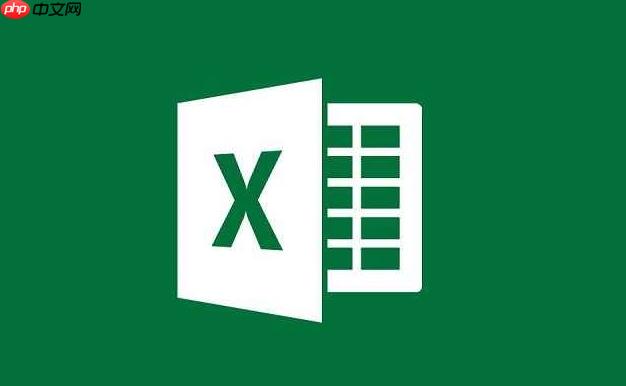
使用&符号连接: 在C1单元格输入=A1&B1,然后回车。这样就把A1和B1的内容直接连起来了。不过,姓名和电话之间没有空格,看起来会很拥挤。
添加空格: 为了美观,可以在姓名和电话之间加个空格。公式改成=A1&" "&B1。注意,空格要用英文双引号括起来。
使用CONCATENATE函数: 这是一个专门用来合并字符串的函数。在C1单元格输入=CONCATENATE(A1," ",B1),效果和上面一样。有些人可能更喜欢用函数,觉得更规范。
下拉填充: 合并好C1单元格后,把鼠标放在C1单元格的右下角,会出现一个黑色的十字。按住鼠标左键,向下拖动,就可以把公式应用到下面的单元格,批量合并姓名和电话了。
复制为数值: 如果你后续需要用到合并后的数据,而不是公式,可以把C列复制一下,然后右键选择“选择性粘贴”,选择“数值”,这样就把公式的结果变成了实际的文本。
如何处理姓名或电话为空的情况?有时候,你的数据可能不完整,比如有些人只有姓名,没有电话。如果直接用上面的公式,合并出来的结果可能会不太好看。
你可以用IF函数来判断一下,如果电话为空,就只显示姓名;如果姓名为空,就只显示电话;如果都为空,就显示空。
公式可以这样写:=IF(B1="",A1,IF(A1="",B1,A1&" "&B1))
这个公式的意思是:
如果B1(电话)为空,就显示A1(姓名)。否则,如果A1(姓名)为空,就显示B1(电话)。否则,就显示A1(姓名)和B1(电话),中间用空格隔开。除了公式,还有其他合并方法吗?除了公式,Excel还有一些其他的方法可以合并姓名和电话,比如:
使用Power Query: Power Query是Excel一个强大的数据处理工具,可以用来连接、转换和加载数据。你可以把姓名和电话导入到Power Query中,然后使用“合并列”的功能,把它们合并起来。Power Query的优点是可以处理更复杂的数据转换,但学习成本也比较高。使用VBA: 如果你对VBA比较熟悉,可以编写一个VBA脚本来合并姓名和电话。VBA的优点是可以自定义合并的逻辑,但需要一定的编程基础。使用第三方插件: 市面上有一些Excel插件,可以提供更方便的数据处理功能,包括合并单元格。这些插件通常需要付费,但可以提高工作效率。如何避免合并后的数据出现错误?合并姓名和电话时,最常见的错误就是数据不匹配,比如姓名和电话的顺序错乱,或者姓名和电话对应不上。为了避免这些错误,你需要:
仔细检查原始数据: 在合并之前,务必仔细检查姓名和电话的数据,确保它们是正确的、完整的,并且顺序一致。使用数据验证: 可以使用Excel的数据验证功能,对姓名和电话的格式进行限制,比如限制电话号码的长度,或者限制姓名的字符类型。测试合并结果: 合并完成后,抽查一些数据,看看合并的结果是否正确。如果发现错误,及时纠正。总而言之,Excel合并姓名和电话的方法很多,选择哪种方法取决于你的数据量、数据质量和你的技能水平。最重要的是,要仔细检查数据,确保合并的结果是正确的。

- 椰羊cocogoat成就 工具
- 1.15 MB 时间:03.08
相关攻略
更多 - B站怎么使用创作中心 创作者后台功能解析 06.18
- 美图秀秀放大镜功能在哪查看 06.18
- win11任务管理器打不开怎么解决_win11任务管理器无响应的处理办法 06.18
- mobi文件怎么打开_mobi文件如何打开 06.18
- 怎样在电脑上使用表情符号 特殊字符输入技巧指南 06.18
- avi怎么调整分辨率_avi如何调整分辨率 06.18
- 小红书个体蓝v怎么开通聚光?开通聚光有什么好处? 06.18
- 格式工厂为何无法转换qlv格式 06.18
热门标签
热门推荐
更多 热门文章
更多 -

- 《哈利波特:魔法觉醒》守护神测试方法攻略
-
2022-09-17 13:04
手游攻略
-

- 大话西游手游冰封幻境最强攻略 冰封幻境解析
-
2022-05-08 21:12
手游攻略
-

- 黑人抬棺材专业团队跳舞
-
2022-07-30 08:06
八卦新闻
-

- 口袋妖怪金手指代码大全
-
2021-12-12 12:51
单机攻略
-

- 《巫师3》妓院升级心得
-
2021-12-16 01:00
单机攻略



















